Maak de identiteitsproviderrecord aan in Okta.
Zie voor meer informatie over hoe Okta omgaat met externe identiteitsproviders, de documentatie voor Okta over identiteitsproviders.
Procedure
- Meld u aan bij de Okta-beheerconsole met beheerdersrechten of een rol waarvoor rechten zijn verleend om een identiteitsprovider toe te voegen.
- Ga naar Beveiliging > Identiteitsproviders.
- Klik op Identiteitsprovider toevoegen en selecteer vervolgens SAML 2.0 IDP toevoegen.
- Geef een naam op voor de identiteitsprovider. Bijvoorbeeld: Workspace ONE.
- Voer de volgende informatie in:
Optie Beschrijving IdP Username idpuser.subjectNameId Als u van plan bent om de gebruikersnaam in een aangepast SAML-kenmerk te verzenden, definieert u een geschikte expressie. Zie https://developer.okta.com/reference/okta_expression_language voor informatie.
Filter Schakel het selectievakje uit. Match against Okta-gebruikersnaam Pas de selectie zoals vereist aan voor uw omgeving en de waarden die u wilt verzenden.
If no match is found Redirect to Okta sign-in page IdP Issuer URI Voer de ID van de entiteit in. Dit is de waarde die u heeft verkregen uit het metagegevensbestand van de identiteitsprovider van Workspace ONE. Bijvoorbeeld:
https://tenant.vmwareidentity.com/SAAS/API/1.0/GET/metadata/idp.xml
IdP Single Sign-On-URL Voer de locatie-URL voor SingleSignOnService in. Dit is de waarde die u heeft verkregen uit het metagegevensbestand van de identiteitsprovider van Workspace ONE. Bijvoorbeeld:
https://tenant.vmwareidentity.com/SAAS/auth/federation/sso
IdP Signature Certificate Blader en selecteer het ondertekeningscertificaatbestand dat u heeft gedownload van Workspace ONE. Tip: Mogelijk moet u de bestandsextensie of het standaardbrowserfilter wijzigen om te zoeken naar CRT- en PEM-bestanden.
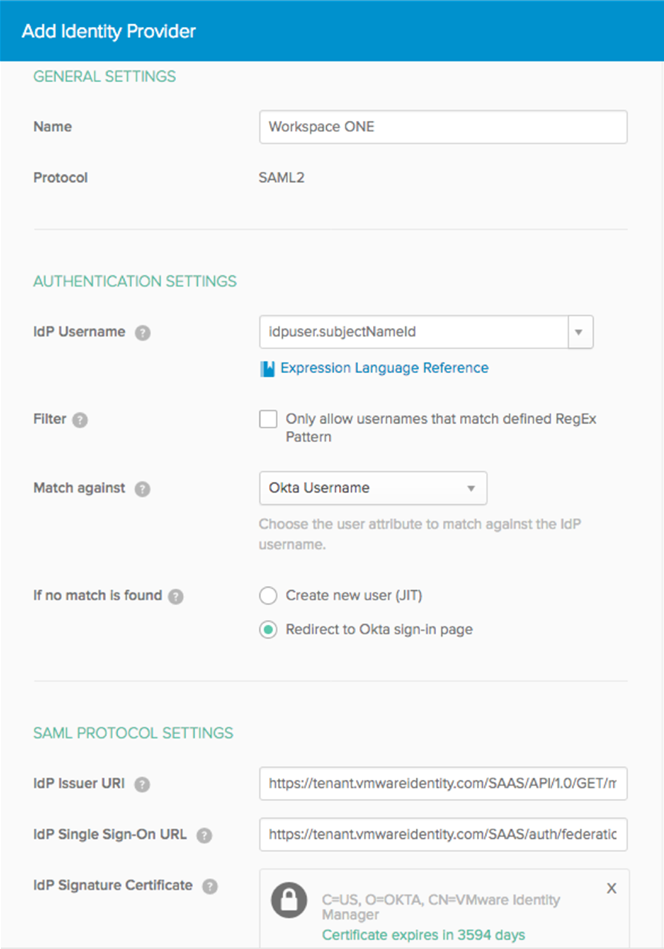
- Klik op Geavanceerde instellingen weergeven, blader naar de optie Verificatiecontext aanvragen en selecteer Apparaatvertrouwen.
Deze instelling geeft de context van de verificatieaanvraag op.
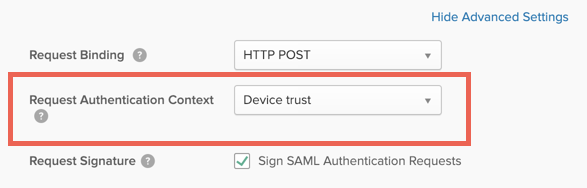
- Klik op Identiteitsprovider toevoegen.
- Controleer of de volgende informatie wordt weergegeven:
- SAML-metagegevens
- URL van consumentenservice voor bewering
- Audience URI
Bijvoorbeeld:

- Download en sla het metagegevensbestand op.
- Klik op de koppeling Download Metadata.
- Sla het metagegevensbestand lokaal op.
- Open het bestand met metagegevens en kopieer de inhoud.
U gebruikt deze metagegevens wanneer u de Okta-applicatiebron configureert in Workspace ONE Access.
Volgende stappen
Configureer de Okta-applicatiebron. Het configureren van de Okta-applicatiebron is verplicht.